Отдайте свои заботы о хорошем контенте на сайте в наши руки
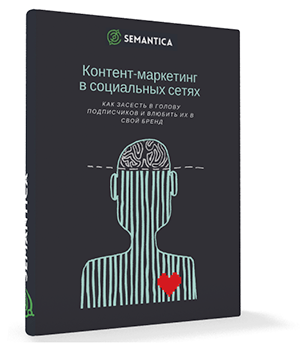
Получи нашу книгу «Контент-маркетинг в социальных сетях: Как засесть в голову подписчиков и влюбить их в свой бренд».
Подпишись на рассылку и получи книгу в подарок!

Оригинальность важна во всем – в том, что вы носите, как вы говорите, какой сериал смотрите. Оригинальность текста важна не меньше – с ее помощью вы указываете на свое присутствие в нем. Даже если оно проявляется в полной неспособности связать два слова и высказаться осмысленно.
Поисковые системы того же мнения – за чужие тексты, выданные за свои, они выбросят ваш сайт из выдачи. Ибо красть плохо. О том, как проверить, уникальный у вас контент или нет, мы уже писали тут – подробно и с примерами. А в этой статье поговорим о том, как поднять свой текст со дна морского а) если вы хотите по-быстрому и без лишних усилий б) если вы готовы посидеть над своим детищем час-другой.
Как сделать свою статью уникальной: пользуемся искусственным интеллектом
Писать, писать и еще раз… А может просто нажать на кнопку и получить результат?
Общеизвестно: существуют специальные программы, в основе инструментария которых – словарь синонимов. Забиваете в них исходный текст и получаете его рерайт – столько вариантов, сколько вам необходимо. Половина таких сервисов – бесплатные, остальные давно работают по принципу «вечером деньги, утром стулья».
Такой способ создания контента используется при заполнении сайтов для размещения платных ссылок. Сказать, что качество сгенерированных текстов убогое – значит ничего не сказать. Яндекс и Google плохие ссылки не любят и понижают за них рейтинг. Так что если не хотите рисковать своими позициями, не ищите легких путей – они ведут сами знаете куда.
Программы, при помощи которых наполняются такие сайты – синонимайзеры. Они также применяются для дорвеев – страниц, хорошо ранжируемых поисковиками, но в большинстве своём «пустых» для посетителей. Поисковые роботы могут обнаружить такие сайты сразу же, а могут – через 2-3 месяца. Итог всегда один – неизбежная кара. Редкий ресурс дотягивает до 1 года.
Нетрудно понять, что цель использования программ для автоматизированного рерайта – замена исходного контента максимально близким по смыслу. Вам не придется тратить время, выискивая новые пассажи. Все что нужно – текст A, который и будет превращен в тексты B, C, D и так далее.
Что вы хотите? Как можно быстрее сделать текст оригинальным, не нанимая копирайтеров.
Что вы получаете? Оригинальный контент, который получит свои 100% и поднимет сайт в выдаче на какое-то время.
Пока вы готовитесь к первым позициям и предвкушаете успех, мы пробежимся по самым популярными сервисам, чтобы рассказать, как они работают.
Supernatural synonymizer: как сделать текст уникальным онлайн, без регистрации, смс и клятв на крови
Первая программа, с которой мы вас познакомим – синонимайзер с raskruty.ru. Нас сразу же предупреждают, что можно указать стоп-слова, а полученный набор букв придется доработать. Принцип работы сервиса – подбор близких по значению слов взамен тех, что вы напечатали в верхнем окне.
Проверить прогу проще простого – пишем:
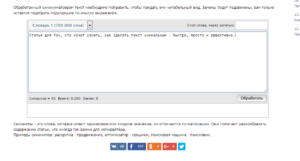
А после жмем на «обработать»:
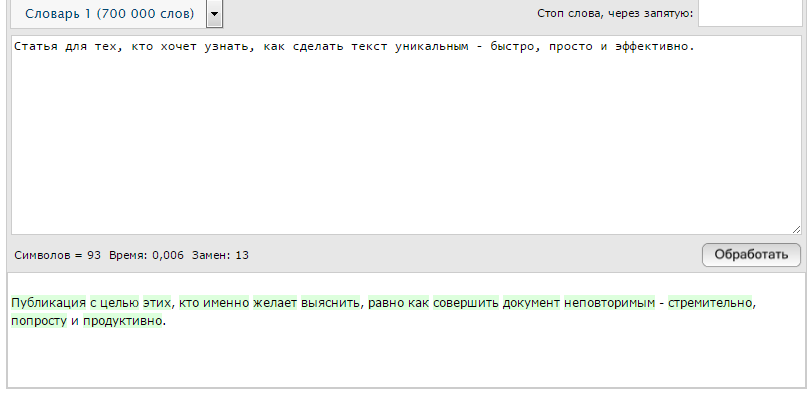
Дорабатывать действительно придется – текст получился нечитаемым. Но программа свою задачу выполнила – подобрала синонимы и расставила их в нужном порядке, подсветив «замены». Осталось только поправить за машиной. Или оставить все как есть, если контент предназначается для дорвея.
USyn – как сделать уникальность больше в пару кликов
Еще один синонимайзер с простым и понятным алгоритмом работы: мы ему – текст, он нам его в измененном виде. Тут так же, как и в прошлом сервисе, можно отсеять стоп-слова. Отличие – изначально окошко всего одно (второе появится чуть позже), но кнопка «обработать» никуда не делась. Пробуем прогу в деле:
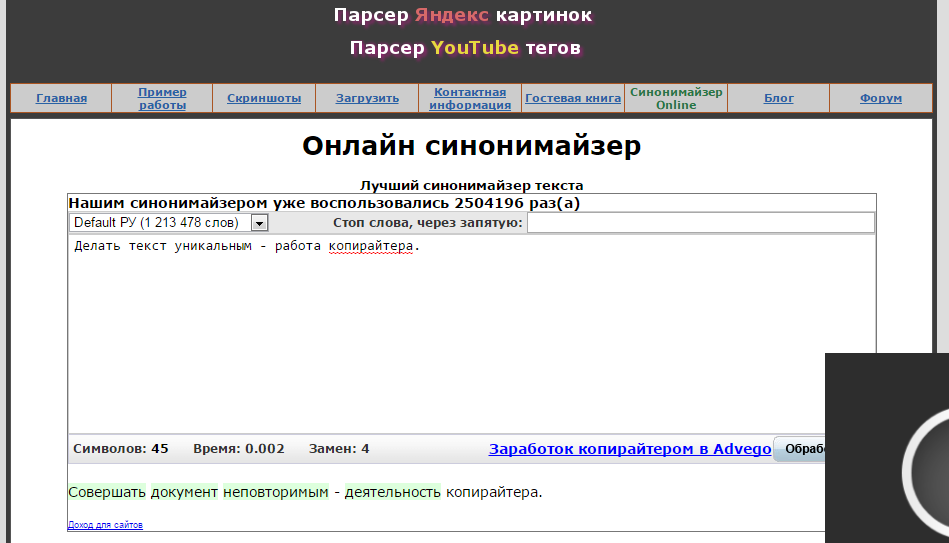
Опять кровь из глаз, но текст изменён – чего и следовало ожидать.
Как сделать текст уникальным с помощью программы: пока что бесплатно
Создатель следующего синонимайзера честно признается: хочется получать за свое изобретение денег, но Заратустра не позволяет. А посему размножайте свои тексты безвозмездно, то есть даром, пока лавочка не закрылась.
На странице краткое пояснение (каков принцип работы программы), описание ее особенностей (сделает уникальным не только контент на русском, но и на английском – при покупке программы и замены базы слов). Ниже – стандартное окно для исходного текста с подписью «пиши сюда»:

Вставляем пару предложений, чтобы проверить, так ли хорош сервис, и нажимаем на кнопку «синонимизировать». К слову, расположена она неудобно – в самом низу страницы, затерянная где-то среди баннерной рекламы.
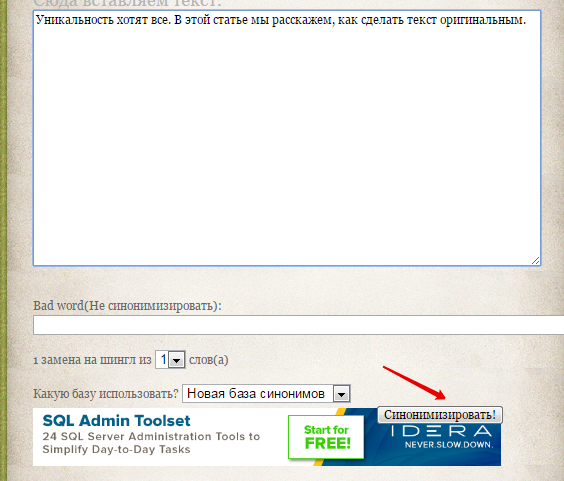
Результат почему-то появляется над окошком с исходным текстом. Оригинальность превыше всего.
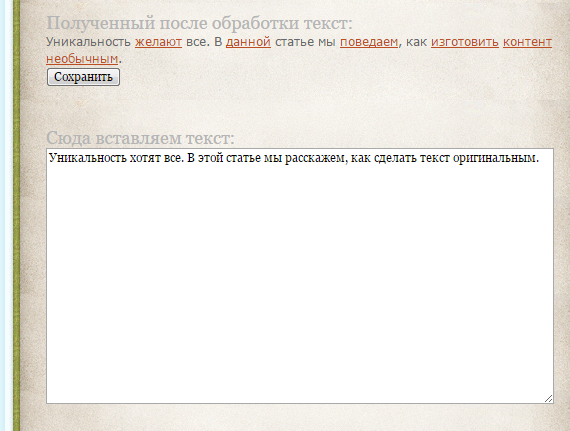
Неплохо, но не идеально. А это значит, что правки вносить все равно придется. Прощаемся с добрыми разработчиками (перед этим можно пролистать отзывы, спрятанные под «благодарностями» – среди них есть дельное замечание о том, что синонимайзер с великими и могучим несовместим) и идем на новый сайт.
Synonyma – еще одна программа для того, чтобы сделать текст уникальным
Четвертый сервис, предлагающий оригинальный контент ex machina. Принцип тот же, что и в предыдущих вариантах – заветные проценты достигаются благодаря замене слов. Перед нами снова два окошка – перепутать не получится:
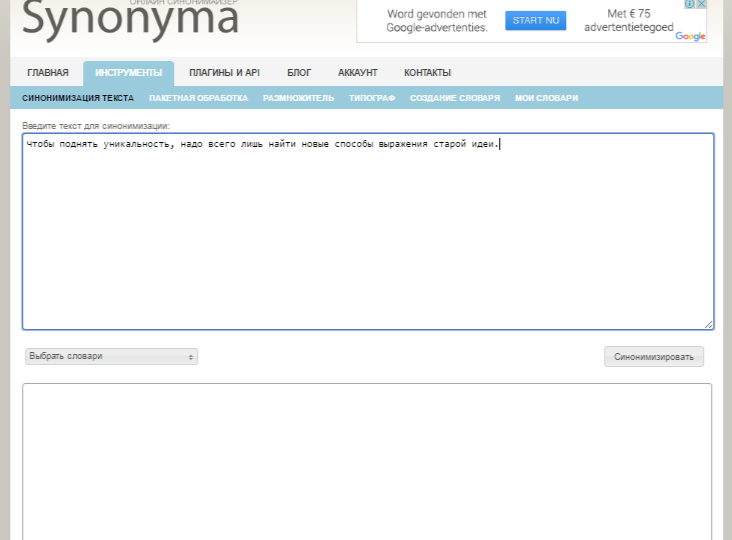
Вставляем текст, выбираем словарь из представленных в списке:
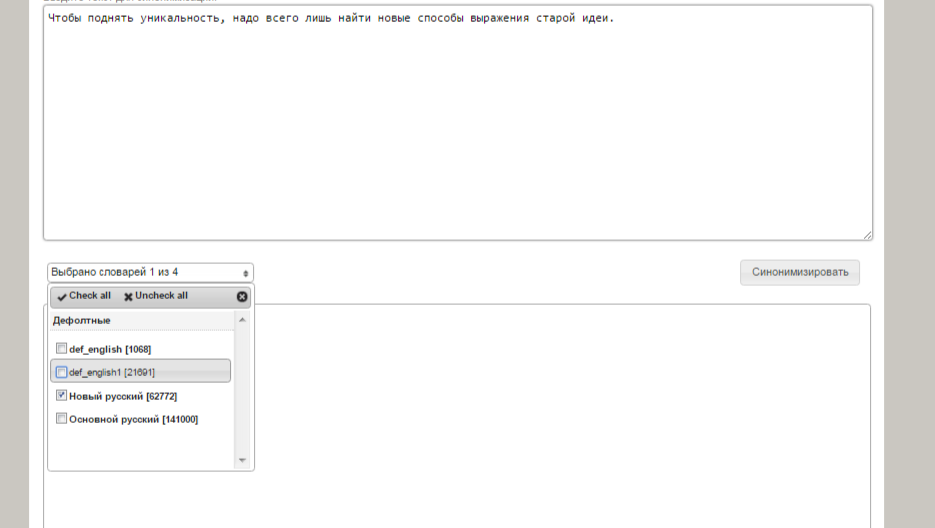
Жмем на волшебную кнопку «синонимизировать» и смотрим на … нет, не на результат, а на капчу, которая выпадает при первой же попытке его узнать.
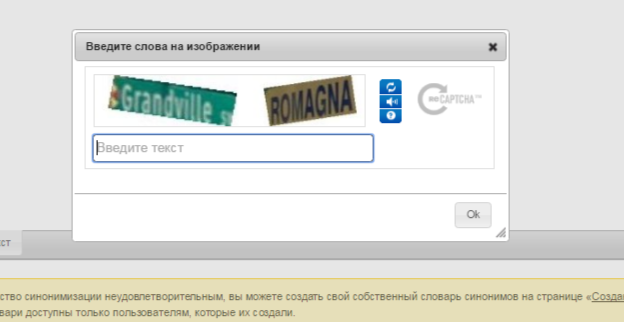
Несколько секунд ожидания, а следом – новая порция нечитаемого:
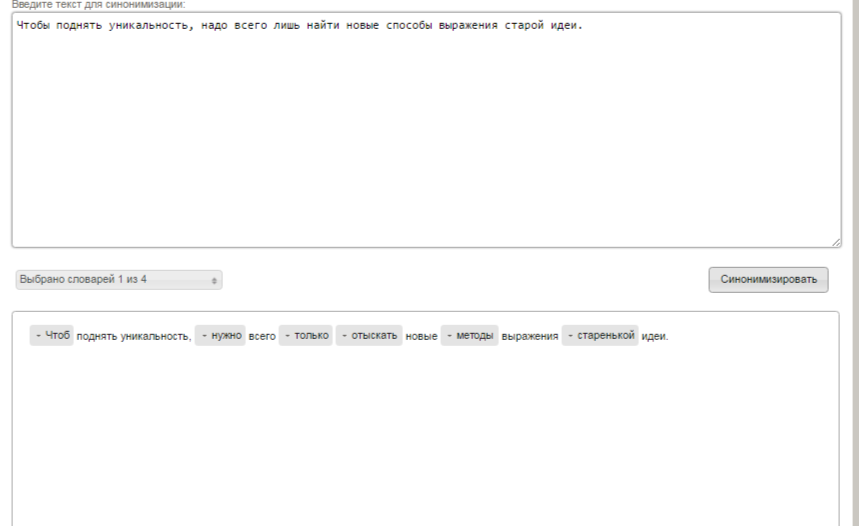
И это все? За двойную капчу я ожидала большего.
Вывод: синонимайзер хочет как лучше, а получается как всегда – коряво и не очень качественно. Он честно старается, но за содержательную часть этой уникальной работы рука не поднимется поставить больше твердой тройки. Забить таким контентом сайты можно, если очень хочется быстрого взлета по позициям. Вопрос один – будет ли этот ресурс действительно полезен для людей, а не для роботов.
Мораль проста: все нужно делать самому.
Как поднять уникальность, не пользуясь программами: отделяем мясо от костей
Итак, у вас есть неоригинальный текст, который нужно переделать для поисковика таким образом, чтобы тот счел его единственным и неповторимым. Дальше – простые советы для тех, кто ненавидит синонимайзеры и генераторы контента даже больше чем я.
Начните с заголовка. Он сильно влияет на поисковое ранжирование и привлекает внимание посетителей. Не забывайте о ключах, но и в маразм не впадайте – h2 должен быть метким, читаемым и непохожим на другие заглавия. Помните: совпадение – плохо. Уникальность – хорошо.
Переделайте начало
Начнем с первого абзаца и изменим его. Именно к первой части статьи поисковый бот наиболее чувствителен – сразу увидит, откуда вы ее скопипастили. Так что пройдитесь по каждому предложению, не забывая о ключевых словах. Сделайте исходный вариант чуть более читаемым (пишите для людей), добавьте немного стиля, которого не хватает оригиналу, и смело идите дальше.
Покопайтесь в теле текста и измените его в середине
И здесь не идет речь о серьезных переделках – просто поменяйте падеж или замените глагол на деепричастие. Я, например, часто грешу громоздкими конструкциями, которые легко заменить заменяющимися на более краткие и читаемые. Времени на это потребуется не так много, а уникальность поднимется на процент-другой.
- Перепишите заключение
Завершение не менее важно, чем начало – поисковик с удовольствием прицепится к финалу, если вы дадите ему повод. Лучше сделать изначально оригинальную концовку. Это всего несколько предложений, но, по своему опыту скажу, что завершать всегда труднее, чем начинать.
Поиграйте с форматированием
Часто на первых позициях выдачи оказывается текст, который полностью отформатировали. Верится с трудом? А вы попробуйте, а после напишите нам. Естественно, эта мера работает только в комбинации с описанными выше.
Добавьте ссылки
Текст про горячие пирожки все еще неуникален? Расскажите, что вы уже писали о том, как замесить лучшее в мире тесто для выпечки, и добавьте ссылку. Или отправьте пользователя на любой сторонний ресурс с рецептами. Мелочь, а приятно. И читателю, и поисковому боту.
Не наступайте на горло собственной песне
Пишите свой контент, даже если исходный текст предполагает сухое и сжатое изложение фактов. Делайте отступления, добавляйте введение и заключение, расширяйте списки – словом, пользуйтесь любым случаем доказать, что автор – вы, а не Иван Иванов с Advego.
Вместо заключения
Мы привыкли к мысли о том, что залог успешного ранжирования – уникальный контент. Но 100% по Текст.ру или Адвего не должны быть самоцелью. Эти сервисы определяют оригинальность техническую, но не смысловую. Кроме того, программы для проверки часто спорят сами с собой: на Плагиатусе может быть 78%, а на Content Watch – все 100%. С чем связано такое несовпадение в результатах? Причин много – от смены алгоритма проверки до неполадок на сервере и скорости вашего интернета. И вы не должны рвать на себе волосы, увидев цифру 80 или 94.
На самом деле, уникальность текста можете определить вы сами. Спросите у себя:
- Моя статья действительно оригинальна по смыслу?
- В ней есть полезная для пользователя новая информация?
Если вы ответили «да», на процент ниже 100 от Текст.ру и Адвего можно не обращать внимания – это не истина в последней инстанции.
Задуматься стоит только в одном случае – если найденные совпадения действительно серьезные (например, целый абзац идентичного текста). Совет один – учитесь формулировать свои мысли без оглядки на сторонние сайты.
В этой статье мы рассказали, как сделать текст оригинальным с помощью программ, и выяснили, что это не тот случай, когда искусственный интеллект выходит победителем. Единственный проверенный способ взять качеством – доверить написание контента нам. Мы умеем делать это честно, нескучно, полезно, шикарно. В точности как вы любите.
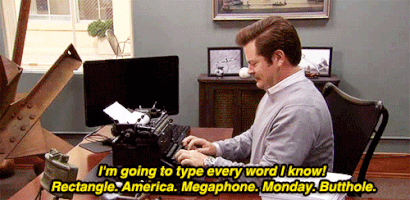
Содержание
1 Как сделать текст уникальным для антиплагиата? Совет 1
2 Исключаем неработающие методы повышения уникальности — Совет 2
— Три метода которые не помогут поднять оригинальность
3 Сделать текст уникальным для антиплагиата быстро и бесплатно – Совет 3
4 Сделать текст уникальным: методом пересказа – Совет 4
5 Повысить оригинальность методом “шингла” – совет 5
6 Повысить уникальность текста, используя контент – совет 6
7 Повышение оригинальности текста при помощи отчета Антиплагиат.ВУЗ –совет 7
8 Заказать повышение уникальности текста онлайн — на сайте
Ежедневно, студенты сталкиваются с проверкой антиплагиата в университете и институте, поэтому сегодня вопрос, как сделать текст уникальным для антиплагиата, интересует многих.
В интернете много материала по данной теме, однако в нем тяжело разобраться, большинство предложенных методов уже не актуальны и не способны повысить уникальность текста в 2019 году.
Мы протестировали множество различных методик, и выбрали лучшие способы повышения оригинальности текста, о которых сейчас и расскажем.
Как сделать текст уникальным для антиплагиата? Совет 1
Итак, чтобы сделать текст уникальным для антиплагиата, для начала, следует выбрать тактику повышения, а именно, вы будете пробовать увеличивать процент самостоятельно или закажете кодировку в интернете?
Само собой, заказать накрутку процента гораздо проще, к тому же современные технологии позволяют сделать это быстро и безопасно, однако каждый студент желает сэкономить, поэтому многие стараются попробовать поднять уникальность своими силами, и уже потом, если не получается, обращаются к профессионалам. Поэтому давайте, все таки, остановимся на бесплатных методах повышения антиплагиата, а о платном, расскажем в самом конце статьи.
Исключаем неработающие методы повышения уникальности — Совет 2
Начать поднимать процент нужно вовсе не с его непосредственного повышения, для начала, нужно получить базовые представления о том, что такое антиплагиат, какие методы бывают и какие уже не работают.
Ошибка многих, это выбор неправильной дороги. Начитаются в интернете нелепых статей, в которых говорится о том, что сделать текст уникальным для антиплагиата помогает
 Считается, что самое простое решение вопроса, как сделать текст уникальным, это написать его самостоятельно, используя многие источники информации.
Считается, что самое простое решение вопроса, как сделать текст уникальным, это написать его самостоятельно, используя многие источники информации.
Сделать текст уникальным важно, так как если тексты недостаточно уникальны, поисковики не дадут продвинуться сайту, а с неуникальными текстами можно вообще попасть в черный список.
Содержание:
Как сделать текст уникальным
Чтобы проверить, насколько текст уникальный, существуют специальные программы и сервисы.
Но что делать, если текст написан, но при проверке он оказался недостаточно уникальным. То есть, кто-то до вас уже воспользовался данной темой, и разместил свой текст в Интернете.
В настоящее время есть достаточно много сервисов, которые предлагают свои услуги в этой области, чтобы сделать текст наиболее уникальным.
Предлагается сделать все по низкой цене, буквально два — три рубля за страницу и делается всё это очень быстро.
Текст, при этом не изменяется, а уникальность повышается техническим путем. Если его затем проверить, текст выдаст уже другой процент уникальности.
Однако сейчас поисковые системы распознают такие технические тексты и в результате не получается сделать его уникальным.
Итак, как сделать текст уникальным на 100% или около того, чтобы поисковые системы признали его оригинальность. Есть несколько простых методов:
- Упростить текст и сделать его рерайт, то есть переписать текст своими словами.
- Переводить прямую речь в косвенную, а также изменить его при помощи программы синонимайзера, словарей синонимов, либо специальных сервисов синонимайзеров.
Рерайт текста
Исправить ситуацию можно несколькими способами. Один из них, это глубокий рерайт собранной информации.
Если возможности или времени недостаточно сделать глубокий рерайт несовсем уникального текста, то можно воспользоваться довольно простыми действиями.
Рерайт рекомендуется делать по абзацам. При этом изменяется форма подачи информации, но не меняется его смысл, стилистика и то, что автор хочет донести, то есть основной посыл этого текста, а также термины, которые нельзя перефразировать.
Новый абзац лучше начинать писать снизу старого, взять из него основные словосочетания и таким образом выстроить новое предложение.
Русский язык очень гибок и позволяет перестраивать предложения таким образом, что смысл текста при этом сохраняется.
Итак, если это возможно, рерайт, особенно сложных предложений, лучше делать от конца к началу, при этом смысл не изменять.
Можно использовать причастные и деепричастные обороты, менять слова местами, менять падежи и перефразировать выражения.
Таким образом, изложение нового текста намного меняется. После такого рерайта загружаем текст на антиплагиат.ru для проверки.
Таким способом можно добиться, чтобы текст был на 100% уникальным. Это самый надёжный способ, который во всех случаях может помочь.
Применяем синонимы
Чтобы сделать текст уникальным, обязательно надо подбирать синонимы. Их, как правило, существует очень много практически на все слова, нет их только на термины.
Синонимы легко подобрать через специальные программы — синонимайзеры, типа бесплатной USun.
Можно просто в поиске любой поисковой системы набрать синонимы и он выдаст необходимый словарь синонимов.
Для этого есть также специальные сервисы — синонимайзеры. Например, sinonimizer.ru. Это платный сервис, но есть и бесплатные. Рассмотрим кратко несколько таких.
- Первый такой сервис находится по адресу — http://synonyma.ru/. На бесплатном абоненте копируем свой текст и вставляем в предложенное окно.

На этом сервисе нужно выбрать словарь. Например, Основной русский, где огромное количество синонимов и нажимаем Синонимизировать.
Получаем текст, с предложением от сервиса, какие слова можно заменить. Причем работает это так, что если навести курсор на слово, то предлагается еще замена.
Даже есть возможность создать свой словарь, который будет работать только с вами.
К сожалению, на бесплатной основе можно ввести в настоящее время только 500 символов.
- Следующий сервис — http://online-sinonim.ru/. Тоже предлагается поле, в которое надо ввести текст, и нажать на кнопку Отправить.

В результате получаем исходный текст и красным выделены новые слова, которыми произведена замена. Можно сделать замену в очень немаленьких текстах – до 5000 символов.
- Еще один сайт, где можно сделать бесплатную замену слов синонимами — seogenerator.ru. Нажимаем на кнопку Синонимайзер, вставляем текст и жмем Обработать.

На сайте есть три базы и можно выбрать одну из них. Базы содержат миллионы синонимов, поэтому выбор немалый.
Опять получаем выделенные слова, которые можно заменить. В этом сервисе есть еще такая функция, как генератор текста.
Здесь можно сгенерировать текст и если его ввести, то откроется окно, с возможностью скачать файл.
В нем есть также возможность менять кодировку, дубликаты, есть выбор вариантов. При желании можно ознакомиться поближе и с успехом использовать.
В любом случае, если надо решить вопрос, как сделать текст уникальным и получить хорошо читаемый материал, то придется трудиться над своей публикацией еще и в ручном режиме и добиваться нужного результата.
Другие записи по теме:
Как сделать текст в HTML (топ 10 запросов)

Чем отличается написание текста в обычном текстовом редакторе, от написания в HTML? В текстовом редакторе, форматирование текста происходит в интерфейсе программы. Для HTML страницы – текст форматируется, при помощи тегов.
Теги сообщают браузерам, как и в каком месте страницы, отображать текст. Для этого придуманы специальные теги. Мы не пишем, текст, просто так.
Хорошего Вам дня!
Текст, всегда заключают, между тегами, например, внутри абзаца.
<p>Пожелайте мне удачи!</p>
Мы собрали список, наиболее частых запросов, связанных с текстом, от начинающих изучать HTML.
Как сделать текст в центре
По умолчанию, текст, прилипает к левому краю. Свойство text-align, внутри тега div, выравнивает текст по центру.
<div>Поставьте меня в центр</div> // HTML
div {
text-align: center; // CSS
}

Как сделать текст справа
<div>Хочу стоять справа</div> // HTML
div {
text-align: right; // CSS
}

Как сделать отступ текста
За отступы текста отвечают свойства – margin и padding. Margin отделяет абзацы друг от друга, а padding создает воздушное пространство, внутри абзаца. Отступы измеряют в абсолютных единицах измерения — пикселях или в относительных — %, em, rem.
<p>Отодвинься от меня</p> // HTML
p {
margin: 20px; // CSS
padding: 10px;
}

Как сделать текст жирным
Через тег b, можно вставлять прямо в разметку. Этот способ предпочтительнее для SEO-оптимизации.
<p>Хочу быть <b>жирным</b></p> // HTML
или выделять участок тегом span и задавать степень жирности в CSS правилах.
<p>Хочу быть <span>самым жирным</span></p> // HTML
span {
font-weight: bolder; // CSS
}
или указывать жирность в цифрах.
span {
font-weight: 700; // в интервале 100 - 900
}

Как сделать ссылку в тексте
Нужный фрагмент текста, заключить в тег a, с указанием URL-адреса.
<p>Вам следует перейти по этой <a href="http://yandex.ru">ссылке</a></p> // внешняя ссылка
<p>У меня тут есть <a href="page_5.html">хорошая статья</a></p> // внутренняя ссылка

Как сделать текст в рамке
Рамка задается не тексту, а блочному тегу, в котором находится этот текст.
<p>Я - важный текст</p> // HTML
p {
border: 2px solid pink; // толщина, сплошная, цвет
padding: 15px; // воздух между рамкой и текстом
}

Как сделать текст подчеркнутым
Нужное место, обрамляем тегом u.
<p>Прошу здесь <u>подчеркнуть</u> меня</p> // HTML

Как задать тексту фон
Сделать фон для всего абзаца.
<p>Хочу выделиться фоном</p> // HTML
p {
background-color: pink; // CSS
}
Если вы хотите задать фон, отдельному фрагменту текста, тогда используйте span.
<p>Нет, только <span>розовый цвет</span></p> // HTML
span {
background-color: pink; // CSS
}

Как увеличить текст
<p>Посмотрите, какой я большой</p> // HTML
p {
font-size: 30px; // CSS
}

Как сделать текст курсивом
Через тег i в разметке.
<p>Здесь я прямой, а тут - <i>курсивом</i></p> // HTML
CSS стили + тег
<p><span>Курсивом</span> - я особенный</p> // HTML
span {
font-style: italic; // CSS
}

Итого
Мы взяли список топовых запросов, связанных с форматированием текста в HTML, от начинающих и коротко ответили на них. Задавайте ваши вопросы в комментариях.
-

Создано 29.07.2019 10:29:18 -

Михаил Русаков
Копирование материалов разрешается только с указанием автора (Михаил Русаков) и индексируемой прямой ссылкой на сайт (http://myrusakov.ru)!
Добавляйтесь ко мне в друзья ВКонтакте: http://vk.com/myrusakov.
Если Вы хотите дать оценку мне и моей работе, то напишите её в моей группе: http://vk.com/rusakovmy.
Если Вы не хотите пропустить новые материалы на сайте,
то Вы можете подписаться на обновления: Подписаться на обновления
Если у Вас остались какие-либо вопросы, либо у Вас есть желание высказаться по поводу этой статьи, то Вы можете оставить свой комментарий внизу страницы.
Если Вам понравился сайт, то разместите ссылку на него (у себя на сайте, на форуме, в контакте):

Ни для кого не секрет, что рекламные баннеры, открытки и многое другое разрабатывают в Photoshop. Возможно, вас посетила идея и вы хотите создать свой мотиватор или праздничную открытку. Картинка подобрана, но вы не знаете, как написать текст в Photoshop? Если вам ни разу не доводилось писать в Фотошопе (Photoshop), в этой статье мы расскажем, как пользоваться текстовым инструментом. Заранее предупреждаем, написать текст на картинке в Фотошопе очень просто, даже если вы не знаете, как сделать текст по кругу.
В Photoshop есть целая группа текстовых инструментов. Работа с текстом в Photoshop происходит на особом виде слоя — текстовом.
Откройте в Photoshop изображение, на котором хотите сделать надпись. Подведите курсор к панели инструментов и щёлкните правой клавишей мыши по пиктограмме с буквой Т. Раскроется группа текстовых инструментов. Если вы на клавиатуре нажмёте T(англ.), то автоматически выберите текстовый инструмент, который в группе стоит первым по умолчанию.
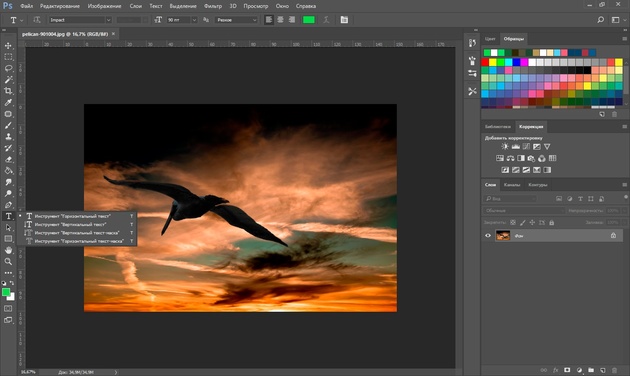
Как видите, текстовые инструменты позволяют задать ориентацию написания текста, вертикальную либо горизонтальную.
Выбрав текстовый инструмент нужного направления, щёлкните по изображению в том месте, где нужно сделать надпись. Сразу появится новый слой с пометкой Т, то есть текстовый слой. На изображении вы увидите мигающий курсор, а на панели управления — настройки текста. Они такие же, как в привычных нам всем текстовых редакторах типа Word. Здесь можно подобрать шрифт, размер, способ начертания (жирный, курсивный и так далее), задать цвет и выравнивание текста, абзац, то есть всё, что может быть нужно для написания текста.
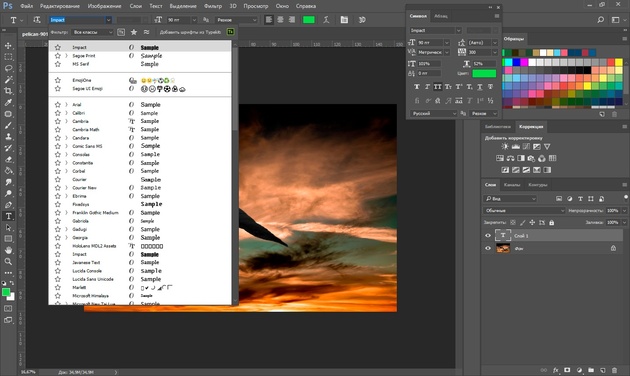
Если раскрыть список шрифтов, то напротив каждого можно увидеть образец его написания в виде слова «Sample». Так вы сможете легко определиться со шрифтом. Следующий атрибут позволит выбрать толщину написания. Но доступен он не у всех шрифтов.
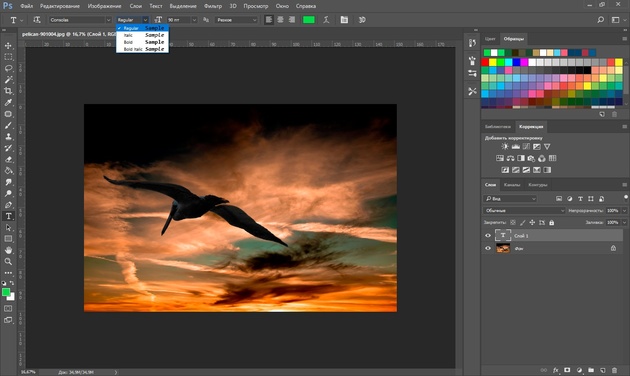
Далее — размер шрифта, который можно выбрать из списка. Если этих размеров недостаточно, то, установив курсор в окошко списка, можно ввести с клавиатуры нужную цифру. Если всё, что есть в списке, слишком мелкое, введите цифру больше самой последней в списке.
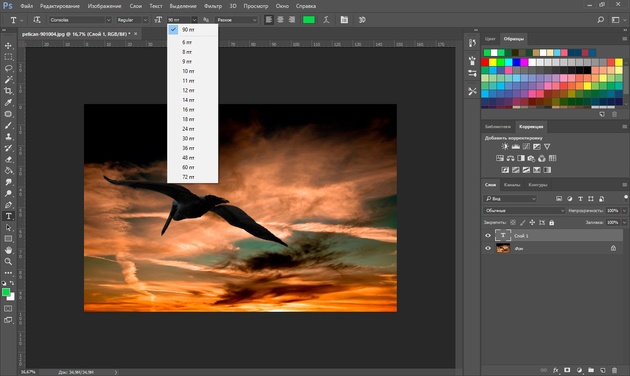
Следующий параметр позволяет выбрать вид сглаживания текста. Применяется с целью сгладить края написанного и избавиться от зубчиков на концах букв.
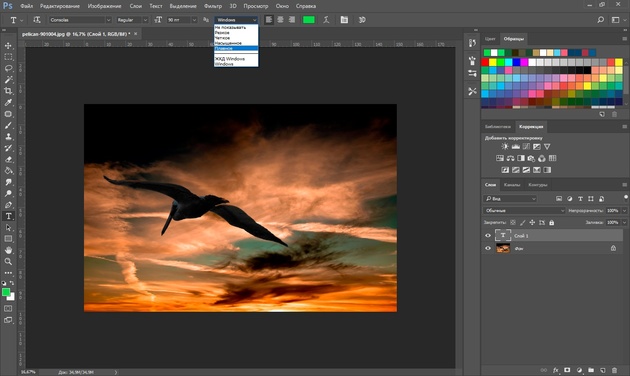
Вот наглядный пример сглаживания Windows (слева) и «Плавное»/Smooth (справа).
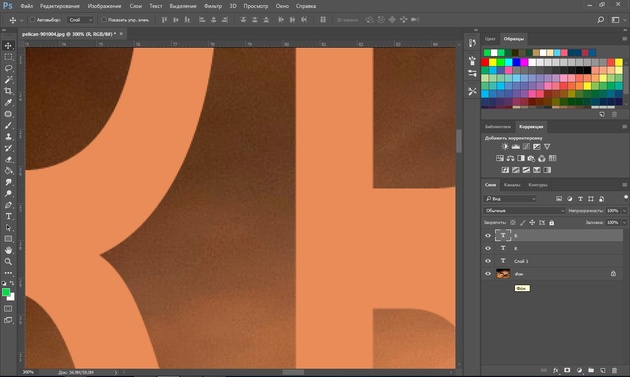
Еще больше о Photoshop можно узнать на курсе в Fotoshkola.net «Photoshop CC. Основы».

Следующие три атрибута — выравнивания. Они всем знакомы из текстовых редакторов. Это выравнивание текста по центру, по правому либо по левому краю. Дальнейший элемент — выбор цвета. Щёлкните по нему один раз и в открывшейся палитре укажите нужный цвет.
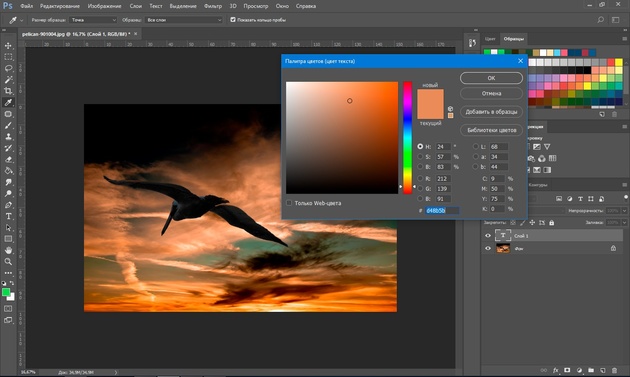
Атрибут с пиктограммой буквы Т, стоящей на дуге, позволяет задать написание текста дугой, по кругу либо другой формы.
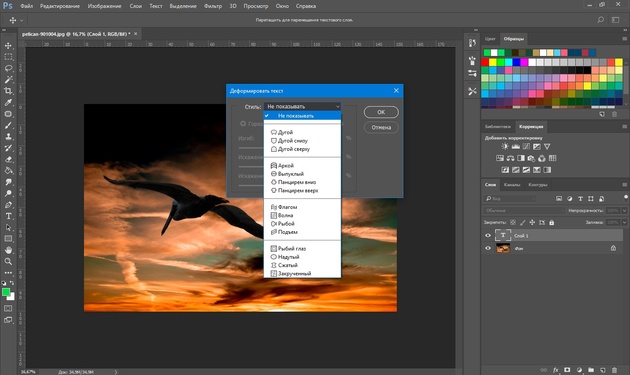
Раскрыв следующий атрибут, вы обнаружите, что почти все предыдущие собраны здесь. Кроме того, в нём можно задать межстрочный и межбуквенный интервал, отступ для абзаца и всё, что может вам понадобиться для написания текста. Это вы наверняка умеете, поскольку все мы хоть раз пользовались Microsoft Word. Поэтому не будем заострять на этом моменте внимание.
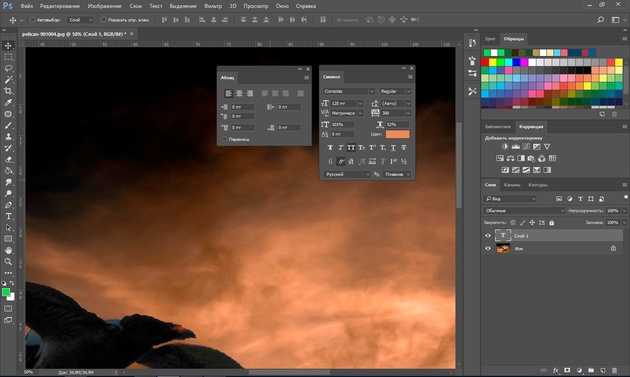
Итак, сделаем нашу первую запись. Далее разберём, как её повернуть, переместить, задать тень и обводку.
Выбираем инструмент «Горизонтальный текст», щёлкаем по месту на изображении, где нужна надпись. Выбираем шрифт, цвет и размер. При изменении размера шрифта будет меняться высота мигающего курсора. Это поможет вам понять, какого размера у вас получится текст. Напишите задуманную фразу. Если написание завершено, нажмите Enter в цифровой части клавиатуры (справа). Вы заметите, что имя текстового слоя изменилось на внесённую вами фразу. Если нужно исправить текст, изменить цвет полностью или отдельного символа, то, используя тот же текстовый инструмент, стоя на слое с текстом, щёлкните по нему. У вас снова замигает курсор. Текст можно выделять, удалять символы (стирать) так же, как в Word или другом текстовом редакторе. Переносить строку нужно клавишей Enter на буквенной части клавиатуры.

Если вы планируете написать длинный текст, заранее задайте его область, чтобы он не ушёл за границы текстового контейнера. Эту область вы потом сможете менять вручную. Выбираем текстовый инструмент. Прежде чем писать, зажмите левую клавишу мыши и протяните мышь, как если бы хотели выделить область. У вас появится контейнер для текста с вершинами. Потом, перетаскивая эти вершинки, можно менять размер контейнера с текстом. Так ваш текст не убежит в зону невидимости.

Чтобы переместить текст, просто встаньте на слой с ним, инструментом «Перемещение» (вызывается клавишей V) ухватитесь за текст, зажав левую клавишу мыши, и совершите перемещение по изображению.
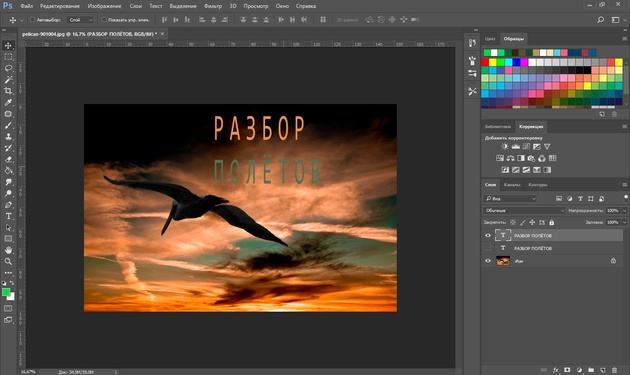
Чтобы повернуть текст, станьте на слой с ним и нажмите Ctrl+T. Это работает так же, как в случае с поворотом обычного слоя. Когда появится рамка с вершинами, подведите курсор к угловой. Как только на курсоре появится закруглённая стрелка, начните вращать изображение в нужную сторону. По завершении нажмите Enter.
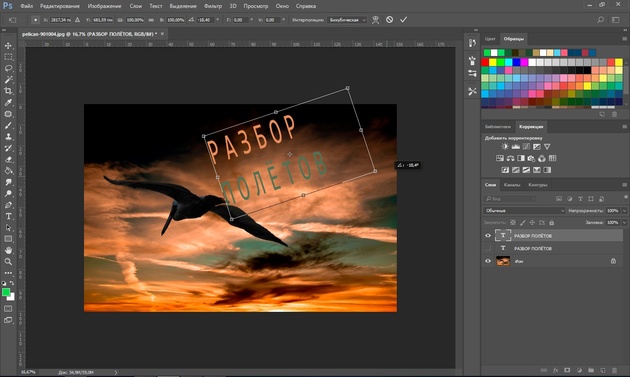
Добавление тени и обводки на тексте осуществляется так же, как на обычном слое. Мы рассматривали это в предыдущих статьях. Для добавления тени и обводки нужно вызвать «Параметры наложения»/Blending Options (нижняя панель в палитре слоёв, правый нижний угол).
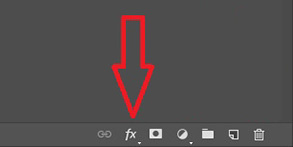
В диалоговом окне справа выбрать пункт «Обводка»/Stroke, либо «Тень»/Shadow. В правой части окна подобрать нужный размер, цвет и, по завершении, нажать Ok.
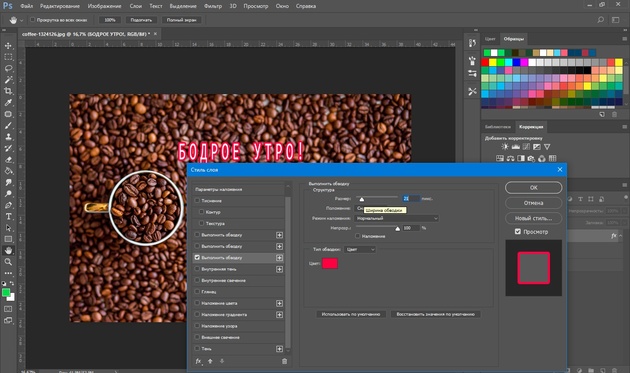
А теперь рассмотрим, как сделать текст по кругу. Для этого есть два способа. Первого мы слегка коснулись, когда описывали панель управления текстового инструмента.
Напишите текст. Курсор должен мигать в ожидании ввода следующего символа. Теперь на панели инструментов кликаем по пиктограмме буквы Т, стоящей на дуге. Выбираем в списке «Текст дугой»/Wave.

Значения «Искажения по горизонтали»/Horizontal Distortion и «Искажения по вертикали»/Vertical Distortion оставьте в позиции 0. «Изгиб»/Bend отведите максимально вправо. По окончанию нажмите Ok.
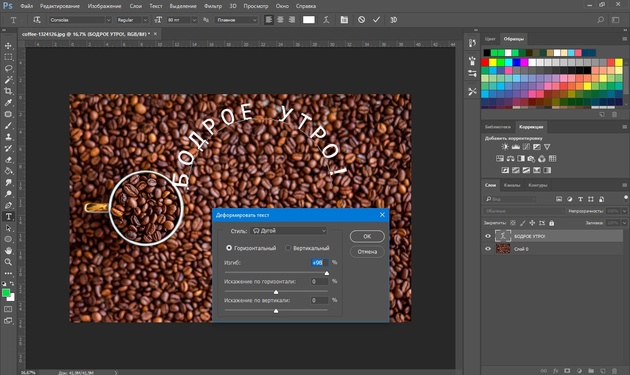
Второй способ. Выбираем инструмент «Эллипс». Рисуем вокруг чашки круг такого же диаметра.

Чтобы круг был правильный, удерживая Shift, протяните мышь с нажатой левой клавишей. Когда круг нарисован, появится диалоговое окно. В нём следует отметить, что не нужна заливка и обводка и закрыть окошко.
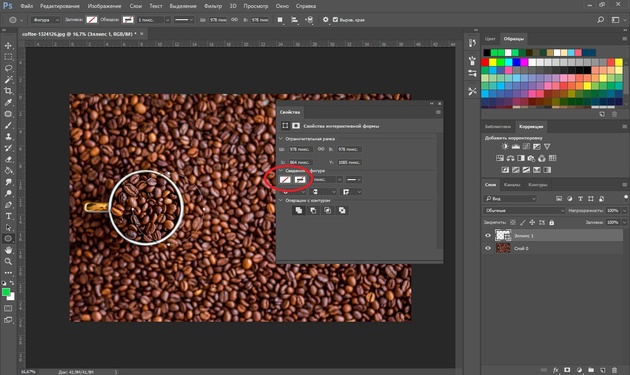
Теперь выбираем текстовый инструмент и кликаем по краю окружности. Она превратится в контур текста. Вы увидите мигающий курсор. Начинайте вводить текст. Если текст вошёл не весь, обратите внимание на крестик и точку на контуре. Нажмите на клавиатуре английскую A, активируется инструмент «Выделение контура». Перемещая по контуру окружности крестик и точку, вы можете сместить по окружности текст и увеличить строчку, чтобы в поле зрения оказались слова, которые при вводе вы не обнаружили.
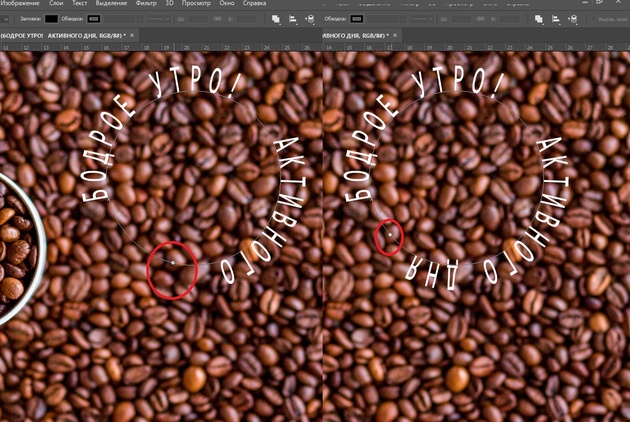
Подгоните полученный текст, переместив слой с ним так, чтобы надпись была вокруг чашки. Всё!
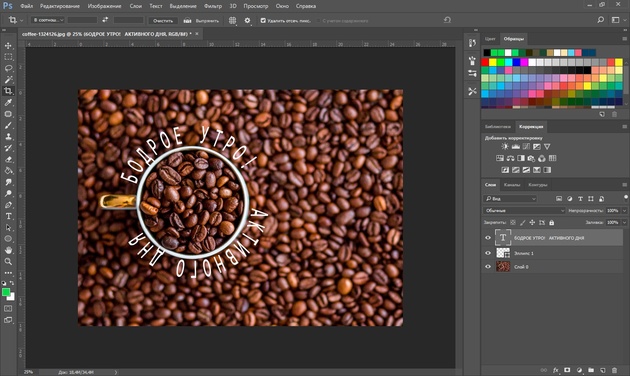
Как и было обещано в начале статьи, сделать текст в Фотошопе так же просто, как в любом текстовом редакторе. Желаем вам новых идей!
Еще больше о Photoshop можно узнать на курсе в Fotoshkola.net «Photoshop CC. Основы».

Дата публикации: 23.01.2020
Как сделать текст уникальным для Антиплагиата в 2020
Содержание
- Как сделать текст уникальным для Антиплагиата бесплатно – метод 1
- Как сделать текст уникальным с помощью специальной программы – метод 2
- Сделать текст уникальным для Антиплагиата самому – метод 3
- Как сделать текст уникальным для Антиплагиата самостоятельно – метод 4
- Как сделать текст оригинальным для Антиплагиата бесплатно – метод 5
- Сделать текст уникальным онлайн бесплатно – метод 6
- Сделать текст оригинальным онлайн (проверенный сервис) – метод 7
Студенты часто задаются вопросом, как сделать текст уникальным для антиплагиата, и тратят очень много времени на поиск любых способов, которые помогут им повысить оригинальность курсовой, диплома или рефератов. В любых поисковых браузерах этот вопрос встречается чаще, чем все остальное. Интернет же выдает в ответ бесчисленное множество всевозможных методов, простых и сложных, платных и бесплатных, надежных и не очень.
Чтобы помочь вам разобраться во всей этой «каше», предлагаем вам ознакомиться с 7-ю на наш взгляд самыми действенными и эффективными способами, как сделать текст уникальным для антиплагиата в 2020 году. Каждый их описанных ниже методов потребует от вас терпения и времени, и чтобы добиться отличных результатов, необходимо будет хорошо поработать над вашей работой. Но, уверяем вас, потраченные усилия не будут напрасными, вам удастся повысить уникальность текста до 80-85 %.
Как сделать текст уникальным для Антиплагиата бесплатно – метод 1
Начнем с метода, в котором подробно опишем, как сделать текст уникальным для антиплагиата бесплатно и без особых усилий. Это один из тех способов, к которому студенты прибегают наиболее часто, так как он достаточно прост и эффективен. Итак, как работает метод подбора синонимов:
1 открываем тот отрывок текста вашей работы, который признан заимствованным;
2 читаем и сразу подбираем к каждому слову синоним, подходящий по смыслу.

Описывая способ, как сделать текст уникальным для антиплагиата, хотим дать подсказку, что для удобства и экономии времени можно воспользоваться словарями синонимов – в книжном либо онлайн варианте.
В интернете очень много всевозможных словарей синонимов, ими очень удобно пользоваться. Набирая слово, которое вы ищете, вам выпадает целый список из подходящих по смыслу синонимов. Здесь важно подобрать наиболее оптимальное для данного предложения слово.
Исправляя и подменяя одни слова другими, вы в конечном итоге получите совершенно новый текст, который может набрать необходимый процент уникальности.
Как сделать текст уникальным с помощью специальной программы – метод 2
А сейчас расскажем, как сделать текст уникальным с помощью специальной программы, которая поможет очень быстро повысить антиплагиат любого документа. Выше мы описывали метод подбора синонимов, который предполагает, что подбираете вы их самостоятельно, перебирая все возможные варианты. Данный же метод предлагает использовать программу, которая сама подбирает синонимы к словам в вашей работе.
Программа синонимайзер в последнее время пользуется большой популярностью среди студентов. Ее преимущества:
1 не нужно думать и выискивать по словарям синонимы, синонимайзер делает это автоматически;
2 обработка текста занимает не больше минуты;
3 есть синонимайзеры, которые могут обработать достаточно большие по объему текста.

Для того, чтобы действительно хорошо понять, как сделать текст уникальным с помощью специальной программы – синонимайзера, нужно также знать и ее недостатки:
1 найти хороший синонимайзер достаточно сложно. Часто программа после обработки выдает совершенно неизмененный текст, или реальный бред, который использовать в работе никак нельзя;
2 чаще всего синонимайзеры имеют ограничение по объему вводимого текста – не более 1000, 3000 или 5000 символов;
3 обработанный текст нужно обязательно прочитать и внести исправления, так как часто от замены слов меняется вес смысл текста.
Данная программа удобна для тех, кто имеет мало свободного времени, для того, чтобы работать с обработкой текста. На нашем сайте вы также можете воспользоваться синонимайзером для того, чтобы быстро повысить уникальность текста курсовой и дипломной работы.
Важный совет: на просторах интернета встречаются сайты, под названием «оптимизаторы», которые уверяют что, как и синонимайзеры, они обрабатывают текст и повышают его оригинальность. Однако, данная программа всего лишь меняет русские буквы на аналогичные из других алфавитов.
Сделать текст уникальным для Антиплагиата самому – метод 3
Сделать текст уникальным для антиплагиата самому можно достаточно легко, используя наш третий метод. Его главная суть в том, чтобы разбавить заимствованные отрывки в документе уникальным текстом. Для этого вам нужно добавить в работу ваши собственные мысли и суждения по тому или иному вопросу.
Для этого вам нужно прочитать материал, вернее его отрывок, вникнуть, понять о чем идет речь и прописать свое мнение по поводу рассматриваемых проблем.
К примеру, заимствованный текст описывает теорию известного ученого. Вы можете, согласиться с ним или не согласиться, описать своими словами предложенную ниже теорию другого ученого, тем самым высказав свое отношение к автору слов.
Также, чтобы сделать текст уникальным для антиплагиата самому, можно в подходящих местах документа, например, описать похожий случай, рассказать о деятельности организации своими словами, выразить свое отношение к рассматриваемой проблеме.
Как сделать текст уникальным для Антиплагиата самостоятельно – метод 4
Еще один метод, описывающий, как сделать текст уникальным для антиплагиата самостоятельно – это использование материалов зарубежных источников. Не стоит думать, что этот способ возможен только для тех, кто владеет иностранными языками. Современные технологии позволяют свободно искать нужную информацию в просторах интернета даже для тех.
Давайте разберемся, как это делается:
1 для начала найдите в браузере онлайн-переводчик и введите в него название темы вашей курсовой или дипломной работы;
2 выберите любой язык, к примеру, португальский, и нажмите кнопку «перевести».
3 копируете переведенный текст, вставляете его в поисковую строку, нажимаете «поиск»;
4 перед вами окажется список ссылок на португальском языке;
5 далее нажимаем правую кнопку мыши, в открывшемся окошке выбираем «перевести на русский язык» и наслаждаемся обилием португальской информации по вашей теме на родном русском языке.

Итак, теперь вы знаете еще один способ, как сделать текст уникальным для антиплагиата самостоятельно с помощью зарубежных сайтов, и для этого не требуется абсолютно никаких знаний иностранных языков.
Как сделать текст оригинальным для Антиплагиата бесплатно – метод 5
Самый хитрый способ, как сделать текст оригинальным для антиплагиата бесплатно – это использование в тексте скринов. Остановимся на этом методе поподробнее.
Программа антиплагиата проверяет текст на наличие заимствований. Но картинки, изображения, таблицы и диаграммы, сделанные самостоятельно, она распознает как уникальный текст. Как можно это использовать?
1 делаем скрин (обязательно качественный!) заимствованного отрывка вашей работы;
2 обрабатываем его в Paint или любой другой программе, чтобы он был не отличим от всего документа;

3 вставляем изображение текста вместо заимствованного текста.
После проведенных процедур, проверка на плагиат покажет данный отрывок, как полностью уникальный. Здесь главное не переборщить, а также сделать все как можно аккуратнее, ведь разная величина шрифта или неправильно расположенные границы иллюстрации могут вызвать у преподавателя подозрения.
Таким образом, зная, как бесплатно сделать текст оригинальным для антиплагиата, можно быстро обработать всю работу и добиться максимального процента уникальности.
Сделать текст уникальным онлайн бесплатно – метод 6
Сделать текст уникальным онлайн бесплатно можете с помощью метода №6. Данный способ может повысить оригинальность работы до 75-80% при правильном его использовании.
Онлайн переводчик действительно имеет отличную в данном случае особенность – коверкать при переводе текст. Используя эту хитрость, можно довольно быстро повысить оригинальность вашего документа. Давайте разберемся, как правильно действовать.
Для начала копируем ваш текст в переводчик и выбираем любой язык, совершенно не важно, какой. Затем этот переведенный уже отрывок снова переводим на какой-либо язык, и продолжаем в этом же духе 6-7 или даже большее количество раз. Будьте уверены, что это поможет вам сделать текст уникальным онлайн всего за несколько минут.
Важно понимать, что при многочисленных переводах весь текст может неузнаваемо измениться, и вам придется внимательно его почитать, чтобы исключить вариант, когда отрывок получится совершенно нечитаемый. Потратив немного времени на корректировку, вы получите новый оригинальный материал.
Сделать текст оригинальным онлайн (проверенный сервис) – метод 7
Сделать текст оригинальным онлайн — это, на наш взгляд, самый быстрый метод, не требующий от студента траты ни времени, ни терпения, ни сил. Бывает, что по тем или иным причинам, совершенно нет возможности корпеть над редактированием курсовой или диплома, или поджимают сроки сдачи работы. На этот случай есть оптимальное решение – обратиться к онлайн сервису киллер антиплагиат рф, который может сделать текст оригинальным буквально за несколько мгновений. Данный сайт –работает уже довольно давно и зарекомендовал себя надежным и проверенным сервисом.

Для того, чтобы повысить уникальность текста, достаточно всего лишь зайти на сайт, выбрать вкладку «сервисы» — «повышение уникальности». В открывшееся окошко загружаете свой документ и указываете нужный % уникальности и вашу электронную почту. Все очень просто, быстро и, главное, качественно.
Сервис работает по специальной технике «кодирования» слов, и для того, таким образом весь текст совершенно не меняется, после обработки редактировать ничего не придется. Данный метод, который может сделать текст оригинальным онлайн за пару минут, по праву можно считать самым быстрым, удобным и эффективным.
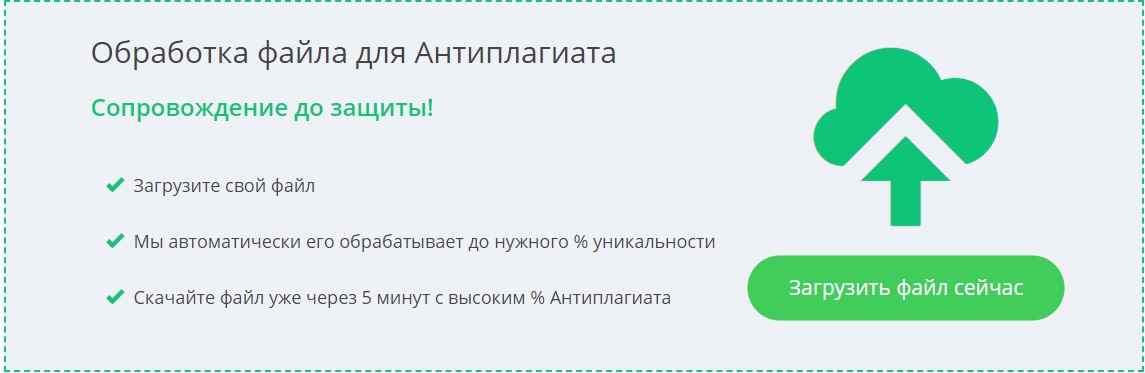
Как сделать тексты на сайте удобными для чтения?
Когда вы размещаете новый текст на своем сайте, вы хорошо знаете, что в нем написано: вы либо писали его сами, либо проверили текст несколько раз, принимая работу копирайтера. Поэтому вам читать этот текст легко. Но посетителям сайта приходится сложнее, ведь они видят текст впервые. Давайте попробуем разобраться, как оформление текста может помочь посетителям быстрее добраться до его смысла.
Какой текст удобно читать?
Чтобы понять, как сделать текст удобным для чтения, давайте вспомним, как же мы читаем. При чтении наши глаза не переходят последовательно с буквы на букву, а делают небольшие скачки по строке, захватывая по 2-4 слова за 1 раз. В случае повседневных текстов (новости, газеты, письма на электронной почте, сообщения в соцсетях или Скайпе) взгляд перескакивает и на соседние абзацы.
Почему так происходит? При чтении очередного текста наш мозг пытается получить из него как можно больше полезной информации за как можно меньший промежуток времени:
- Сначала взгляд пробегает на весь видимый текст сверху вниз и обратно – ищутся зацепки, кусочки нужной информации. При этом началу страницы уделяется большее внимание.
- Затем взгляд скачет в пределах пары абзацев рядом с найденными зацепками, считывая полезные данные.
Примерно так будет выглядеть траектория движения взгляда при чтении страницы:

Здесь красным отмечен путь первого (оценочного) взгляда.
Желтым выделены куски текста, в которых пользователь нашел свои зацепки.

Здесь первый взгляд ни за что не зацепился, поэтому траектория заканчивается на крестике «Закрыть вкладку».
Таким образом, все правила по оформлению текста вытекают из трех основных принципов:
- Важные части текста должны быть выделены.
Именно по ним будет скользить взгляд при беглом просмотре страницы. Это заголовки, призывы к действию, акции, цены и т.п. - Текст должен быть разбит на небольшие блоки.
От 1 до 3 абзацев в блоке. Каждый блок предваряется заголовком. Такой блок посетитель сможет охватить взглядом за 2-3 скачка.
Наиболее важные блоки должны быть расположены в начале страницы. - В тексте должны быть картинки.
Воспринять информацию с картинки гораздо проще, чем из пары предложений текста. Кроме того, интересная картинка поможет удержать внимание пользователя.
Теперь перейдем к конкретным советам.
Советы по оформлению текста:
1. Общая читабельность текста
- Используйте шрифты без засечек. Например, Arial, Tahoma, Open Sans, Verdana.
- Рекомендуемый размер шрифта – 14-16 пикселей.
- Не злоупотребляйте курсивом и жирным шрифтом.
- Для выделения цветом используйте 1-2 основных цвета, не больше.
- Соблюдайте иерархию заголовков. Самый важный заголовок – самый большой по размеру. Остальные – меньше.
- Используйте чуть разреженный межстрочный интервал (верстальщику: line-height:1.3).
- Для открывающих и закрывающих кавычек используйте символы « »
- Поставьте отступы между абзацами текста.
- Выровняйте текст по левому краю по одной линии.
2. Ссылки и кнопки в тексте
- Оформите ссылки как ссылки.
Сделайте их другого цвета (например, синего) и подчеркните. При наведении курсора мыши можно убирать подчеркивание либо менять цвет ссылки на более яркий. - Оформите кнопки как кнопки =)
Как правило, кнопка прямоугольная (могут быть закругленные края), она выделяется цветом фона, у нее может быть тень. При наведении курсора кнопка меняет цвет.
3. Структура текста
Основную структуру текста задает копирайтер: он объединяет текст в блоки, прописывает заголовки, выносит информацию в списки или таблицы.
Текст оформлен по правилам

Тот же текст, но правила не соблюдены

Остается лишь не потерять эту структуру при размещении текста на сайте.
Посмотрите на два примера верстки одного и того же текста:

Текст слабо структурирован (взгляду практически не за что зацепиться)

Текст с четкой структурой
(заголовок → список товаров →
список преимуществ → призыв к действию)
Во втором тексте найти цены на товары, ссылку на полный каталог и контактный телефон гораздо проще, чем в первом тексте.
В своих текстах мы используем 9-10 основных блоков, из которых собирается текст. Рассмотрим чуть подробнее некоторые из них.
3.1. Основной заголовок
Основной заголовок – это самый крупный текст на странице, выравниваем его по центру, отбиваем отступами от основного текста.

Перед основным заголовком можно разместить пару наводящих вопросов, которые покажут пользователю, что он попал туда, куда нужно.
3.2. Каталог товаров или список услуг
В каталоге товаров нужно использовать картинки. Название товара и его цену желательно сделать немного различающимися (например, название – жирным, а цену – нет, либо наоборот). После списка товаров ставим ссылку на полный каталог.

Если названия товаров длинное, то можно расположить их по два на строчку (и использовать картинки поменьше):

Если фотографий нет, то можно отобразить список услуг и цен таблицей. Здесь важно отделить строки неброскими линиями, чтобы было легче понять, какая цена к чему относится:

3.3. Список преимуществ
Для списка преимуществ хорошо использовать иконки, чтобы как-то его разнообразить (бесплатные иконки можно поискать, например, здесь).

Либо можно выделить фоном заголовки преимуществ:

Если не получается подобрать иконки, можно обойтись без них, но выделить пункты маркерами все же стоит:

3.4. Призыв к действию
Обязательно отделяем его от остального текста отступами и выделяем размером. Желательно номер телефона размещать на отдельной строчке, так он лучше воспринимается.

Не обязательно размещать призыв к действию именно справа, можно поставить его по центру. Также можем выделить его фоном:

3.5. Акции
Одна-две коротких фразы, предваряемых словом «Акция» или «Внимание». Выделяем эту информацию (цветом, размером, рамкой или фоном), например:

Хорошо привлекают внимание картинки:

3.6. Шаги/схема работы
Список действий, которые выполняют клиент и компания для получения результата. Следует пронумеровать действия, например, так:

Если всего 2-3 шага, можно разместить их в одну строку и разделить стрелками:

Либо такой вариант (для небольшого числа шагов с короткими текстами):

Это наглядно покажет клиенту, что схема действий проста и понятна.
3.7. Оплата и доставка
Это важная информация, которую пользователь будет целенаправленно искать на странице. Можно добавить иконки (не слишком яркие), чтобы облегчить пользователю поиск. Сами способы оплаты и доставки вставляем как список (с маркерами) – по маркерам легко происходит распознавание «много/мало».

Заключение
При размещении текстов на своем сайте помните, что читать их будут обычные люди, а не роботы. Оформите текст аккуратно, выделите важные пункты, разбейте информацию на короткие блоки. И тогда ваши тексты будут читать, а общее впечатление от сайта улучшится.
Возникают затруднения при размещении текстов? Напишите нам – поможем.
P.S. О том, как еще можно повысить удобство сайта, я также рассказываю на вебинаре «Повышаем продажи с заботой о пользователях: 30 приемов».
Как сделать PDF текст доступным для поиска
В течение долгого времени наилучшей практикой было обеспечение того, чтобы PDF-документы, которые вы подаете в электронном виде в суд, были доступны для поиска по тексту.
Это потому, что можно перемещаться по документам с возможностью поиска, просматривая определенные слова и фразы, добавляя разметку (например, комментарии) к определенным разделам, а также копируя и вставляя отдельные блоки текста. Результатом является гораздо более удобный опыт для тех, кто читает и обрабатывает документы.
Хотя это уже давно стало хорошей идеей, в калифорнийских судах с 1 января 2017 года потребуется, чтобы вы подавали текстовые документы с возможностью поиска при подаче электронных заявок, включая ваши экспонаты, в максимально возможной степени технологически.
Вот что вам нужно знать, чтобы убедиться, что вы соответствуете требованиям, а ваши документы доступны для поиска по тексту.
Понимание различных типов PDF
PDF-файлов можно классифицировать тремя способами, в зависимости от того, как был создан файл. То, как он возник, также определяет, можно ли искать, копировать и вставлять содержимое PDF-файла или «заблокировано» ли оно на изображении страницы.
- Текстовые или «настоящие» PDF-файлы. Созданные в цифровом формате PDF-файлы, иногда называемые «настоящими» PDF-файлами, создаются путем непосредственного сохранения документа, создаваемого в текстовом процессоре (например, Microsoft Word), в виде PDF-файла или с помощью функции «печать в PDF ».
- PDF-файлы на основе изображений: PDF-файлы только для изображений создаются путем сканирования, фотографирования или создания снимков экрана. Эти документы «заблокированы» в изображении типа снимка и не доступны для поиска, не могут быть скопированы и вставлены и не могут быть размечены.
- PDF-файлов с возможностью оптического распознавания или «сделанных для поиска»: PDF-файлы на основе изображений можно сделать доступными для поиска текста с помощью оптического распознавания символов (OCR). В процессе распознавания символов символы и структура документа считываются.В результате к слою изображения добавляется текстовый слой. Такие документы становятся похожими на «настоящие» PDF-файлы — хотя, в зависимости от качества изображения или узнаваемости текста, точность может быть не на 100%.
Способ 1. Публикация непосредственно из вашего программного обеспечения для обработки текста (предпочтительно)
Если вы хотите гарантировать, что ваш окончательный текстовый документ с возможностью поиска точно соответствует исходному черновику, вы должны опубликовать его непосредственно в формате PDF.
В недавнем прошлом это был сложный процесс, из-за которого некоторые люди прибегали к печати и сканированию для создания PDF-файлов.Сегодня это быстрый и простой процесс. Нет необходимости распечатывать и сканировать документы, которые вы написали сами, в текстовом редакторе, чтобы превратить их в PDF.
Чтобы сохранить документ Microsoft Word в формате PDF, выполните следующие действия:
Step ONE
Откройте ваш документ в Microsoft Word. Затем нажмите Файл и затем Сохранить как.
Шаг второй
Откроется диалоговое окно Сохранить как . Затем нажмите на выпадающее меню File Format и выберите PDF. Чтобы сохранить документ в формате PDF, нажмите Сохранить .
Способ 2. Применение оптического распознавания символов в программном обеспечении PDF
Примечание. В этом разделе описывается, как применять OCR в самой последней версии Adobe Acrobat. Доступно другое программное обеспечение для редактирования PDF. Посмотрите руководство нашего покупателя для получения дополнительной информации.
Иногда просто невозможно сохранить напрямую в PDF. Например, у вас могут быть письма или другие письменные экспонаты, которые существуют только в бумажной форме или в виде фотографий или предметов, написанных от руки.Чтобы сделать эти элементы доступными для поиска по тексту, необходимо применить оптическое распознавание символов.
Шаг первый
Если ваши экспонаты еще не в электронном виде, вам необходимо создать изображение, отсканировав или сделав фотографию предмета. Это создаст файл изображения, возможно PDF, но такой же вероятный файл изображения, как TIF, PNG или JPG.
Шаг второй
Откройте изображение вашего файла в формате PDF с помощью инструмента Создать PDF в Acrobat.Выберите Создать PDF в меню Инструменты , выберите файл и нажмите Создать.
Шаг три
Ваш файл откроется в формате PDF на основе изображения. Чтобы применить OCR, выберите Enhance Scans в меню Инструменты . Откроется меню Enhance Scans в верхней части экрана.
Шаг четвертый
Чтобы применить OCR, выберите Распознать текст , затем В этом файле .Вторичное меню откроется. Убедитесь, что выбран правильный язык, и затем нажмите Распознать текст , чтобы начать процесс распознавания.
Шаг пятый
Наконец, найдите текст в своем PDF, чтобы убедиться, что процесс прошел успешно. Используйте сочетание клавиш Ctrl + F , чтобы открыть меню Найти . Введите слово или фразу, которую вы знаете, чтобы быть в документе. Слово или фраза должны быть выделены.
Точность распознавания текста зависит от качества загружаемого изображения.Сканирование и изображения с более высоким разрешением будут распознаваться более точно. Точность рукописных документов может широко варьироваться. Вы должны тщательно проверить свой документ, прежде чем считать его окончательным.
***
Изучите все навыки редактирования PDF, необходимые для успешного eFile, в нашей бесплатной электронной книге: Базовые навыки Adobe Acrobat для успешного eFiling >>
,
Как сделать текстовые смайлики с Unicode
Как сделать смайлики похожими (。◕ ‿ ◕。) (⌐ ■ _ ■) ლ (ಠ 益 ಠ ლ) ٩ (๏ ̯ ๏) ۶ ʕ • ᴥ • ʔ (╯ ° □ °) ╯︵ ┻━┻
Если вы хотите опубликовать эти смайлики в своем чате, Twitter или Facebook, вы можете легко скопировать и вставить их, как любой другой текст (список смайликов). Но что, если вы захотите сами создавать такие смайлики?
Допустим, вы хотите сделать смайлика таким же образом (• ‿ •), но руками и небольшим румянцем.Для этого откройте предпочитаемый текстовый редактор (я использовал MS Word для этого примера), вставьте туда свой базовый смайлик (• ‿ •), выберите все и установите шрифт Arial Unicode.
(• ‿ •)
Теперь, чтобы добавить немного румянца (мы будем использовать символ 0xFF61, который выглядит следующим образом。), поместите курсор туда, где вы хотите, чтобы он был румянцем, а затем введите «FF61».
(FF61 • ‿ •)
Теперь нажмите Alt-X (или Alt-C для некоторых версий ОС), и FF61 будет преобразован в символ Unicode.
(。 • ‿ •)
Теперь вы можете сделать правильный румянец самостоятельно.Вы также можете добавить руки:
٩ — 0669, левая рука.
۶ — 06F6, правая рука.
٩ (。 • ‿ •。) ۶
Вы, вероятно, можете сказать: «Ну, это то же самое, что просто копировать символы», и вы будете правы. Но вот тут начинается самое интересное — объединение символов . Это особый тип символов, который можно комбинировать с другими символами. Допустим, мы хотим добавить брови к нашему улыбающемуся лицу. Для этого введите 0301 после левого глаза.
٩ (。 • 0301‿ •。) ۶
Теперь, если ваш курсор находится между «1» и ‿, вы можете нажать Alt-X и заставить бровь появиться над глазом.
٩ (。 • ‿‿ •。) ۶
(если у вас возникли проблемы с получением этого результата, попробуйте другие шрифты для этой строки)
То же самое (с 0300 на этот раз) на правом глазу.
٩ (。 • ‿‿ • ̀。) ۶
Вы можете добавить много разных символов выше и ниже, вот краткий Список комбинирующих символов.
И самое интересное о них — вы можете комбинировать персонажей. Некоторые из них расположены выше / ниже друг друга, некоторые используют одинаковое пространство.Поэкспериментируйте и попробуйте разные комбинации, чтобы добавить нужные детали.
Используя комбинацию символов Unicode, вы можете создавать любые смайлики и текстовые картинки:
ლ, ᔑ • ﺪ͟͠ • ᔐ. ლ
ᄿ ὁȍ ̪ őὀ ᄿ
[̲̅ $ ̲̅ (̲̅5̲̅) ̲̅ $ ̲̅]
Если вы хотите более интересные базовые символы, проверьте 15000 символов и FileFormat Search.
PS: немного об использовании сочетания символов в текстовых смайликах. Есть «хорошие» и «не очень хорошие» комбинирующие персонажи.«Хорошие» выглядят в основном одинаково в разных шрифтах, в то время как «не очень хорошие» могут отличаться от шрифта к шрифту. Список комбинированных символов, которые я связал выше, содержит в основном «хорошие» комбинирующие символы, в то время как другие списки:
[FF] Combining_diacritical_marks_for_symbols
[FF] Combining_diacritical_marks_supplement
[FF] Combining_half_marks
в основном содержат «не очень хорошие», а некоторые даже не имеют Не хочу сочетаться с чем-либо в некоторых шрифтах.
Однако вы можете использовать любой из них — просто проверьте смайлики после создания, вставив их в свой браузер (ваши ответы по электронной почте, статус Facebook, Twitter, панель поиска) и попробуйте разные шрифты в текстовом редакторе, чтобы увидеть, как они будут выглядит как.Не забывайте, что разные браузеры используют разные шрифты.
— Александр «86com» Свечкарев
,
Переполнение стека
Товары
- Клиенты
- Случаи использования
Переполнение стека
Публичные вопросы и ответыКоманды
Частные вопросы и ответы для вашей командыпредприятие
Частные вопросы и ответы для вашего предприятияработы
Программирование и связанные с ним технические возможности карьерного ростаТалант
Нанимать технический талантреклама
Связаться с разработчиками по всему миру
.

